So sortieren Sie Ihre Kontakte am Mac um
Schritt 1: Öffnen Sie die Kontakte-App auf Ihrem Mac. Diese finden Sie standardmäßig im Dock am unteren Bildschirmrand oder im Programme-Ordner im Finder. Alternativ können Sie die App auch über Spotlight suchen. Drücken Sie dazu die Befehlstaste (cmd) + Leertaste und geben Sie „Kontakte“ ein.
Mehr Apple-Wissen für dich.
Mac Life+ ist die digitale Abo-Flatrate mit exklusiven, unabhängigen Tests, Tipps und Ratgebern für alle Apple-Anwenderinnen und Anwender - ganz egal ob neu mit dabei oder Profi!
Mac Life+ beinhaltet
- Zugriff auf alle Online-Inhalte von Mac Life+
- alle digitalen Ausgaben der Mac Life, unserer Sonderhefte und Fachbücher im Zugriff
- exklusive Tests, Artikel und Hintergründe vorab lesen
- maclife.de ohne Werbebanner lesen
- Satte Rabatte: Mac, iPhone und iPad sowie Zubehör bis zu 15 Prozent günstiger kaufen!
✔ SOFORT gratis und ohne Risiko testen: Der erste Monat ist kostenlos, danach nur 6,99 Euro/Monat.
✔ Im Jahresabo noch günstiger! Wenn du direkt für ein ganzes Jahr abonnierst, bezahlst du sogar nur 4,99 Euro pro Monat.
Schritt 2: Klicken Sie nun in der Menüleiste am oberen Bildschirmrand auf „Kontakte“ und wählen Sie „Einstellungen“ aus.
Schritt 3: Im Reiter „Allgemein“ können Sie nun entscheiden, ob der Vorname hinter oder vor dem Nachnamen angezeigt werden soll. Je nach Auswahl ist auch sinnvoll die Sortierung über das darunter liegende Dropdown-Menü anzupassen.
Schritt 4: Die Entscheidungen werden sofort übernommen, daher müssen Sie nichts weiter tun als die Einstellungen nach Ihrer Auswahl zu schließen.
Tipp: Für viele Nutzer ist es hilfreich nach Nachnamen zu sortieren und sich diese auch zuerst anzeigen zu lassen. Daher empfehlen wir Ihnen die Option „Hinter dem Nachnamen" zu markieren und darunter „Sortieren nach: Nachname" auszuwählen. Übrigens lassen sich ähnliche Einstellungen auch unter iOS vornehmen.

Apple iPad Pro (11 Zoll, Wi-Fi, 64GB) - Space Grau (Neuestes Modell)

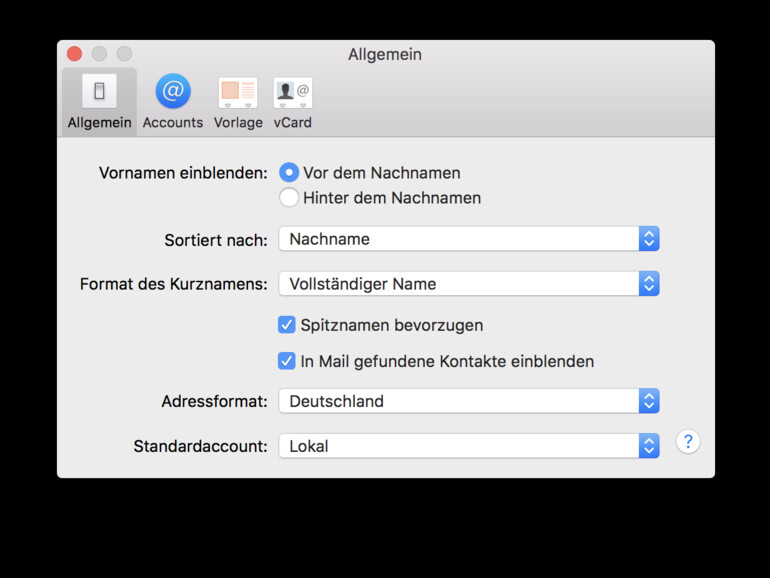


Diskutiere mit!
Hier kannst du den Artikel "So individuell können Kontakte am Mac angezeigt und sortiert werden" kommentieren. Melde dich einfach mit deinem maclife.de-Account an oder fülle die unten stehenden Felder aus.
echt jetzt, die paar Zeilen sind euch einen Artikel wert ? Ah sorry ich habe die zwei Werbeanzeigen dazwischen glatt übersehen ... den nächsten Teaser den ich von euch finde werde ich wohl nicht mehr anklicken.